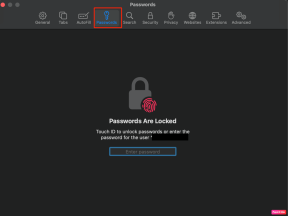Cómo cambiar la iluminación de borde en OnePlus 7 Pro y otros consejos interesantes
Miscelánea / / November 29, 2021
El último buque insignia de OnePlus, el OnePlus 7 Pro, es el primer teléfono de la compañía que presenta una pantalla curva. Y gracias a esto, puede recibir alertas de notificaciones incluso cuando el teléfono está boca abajo. La función funciona de manera muy similar a la que se encuentra en los buques insignia de Samsung e ilumina los bordes de la pantalla cada vez que recibe una notificación.

Sin embargo, OnePlus no permitía a los usuarios personalizar estos efectos de iluminación de borde hasta ahora. Afortunadamente, OnePlus ha incluido esta función en el última actualización beta abierta para el dispositivo. La función, llamada Horizon Lights, ahora le permite personalizar la iluminación del borde y de eso es de lo que hablaremos en este artículo. Entonces, sin más preámbulos, echemos un vistazo a cómo puede cambiar la iluminación del borde en OnePlus 7 Pro.
Cómo cambiar la iluminación de borde en OnePlus 7 Pro
Para cambiar la iluminación del borde de su dispositivo, asegúrese de estar ejecutando la última versión beta abierta de OxygenOS basada en Android 10 en su OnePlus 7 Pro. Si está ejecutando una versión anterior del software, no podrá ubicar la configuración que se menciona a continuación.
Para actualizar su teléfono a la última versión beta abierta de la ROM, diríjase a la Foros de OnePlus y descargue la ROM en su teléfono. Luego, siga las instrucciones en la publicación para actualizarlo en su dispositivo.
Nota: Si nunca antes ha instalado una ROM beta abierta en su dispositivo, le sugiero que espere a que la versión estable comience a implementarse antes de probar los siguientes pasos. Y si decide seguir adelante de todos modos, tenga en cuenta que puede experimentar algunos errores aleatorios o problemas de compatibilidad de aplicaciones mientras usa el software beta.
Una vez que esté configurado, siga estos sencillos pasos para cambiar la iluminación de los bordes en su OnePlus 7 Pro:
Paso 1: Abra la aplicación Configuración en su OnePlus 7 Pro.

Paso 2: Aquí, toque la opción Pantalla para abrir la configuración de pantalla.

Paso 3: En el siguiente menú, desplácese hacia abajo para ubicar la configuración de pantalla ambiental y tóquela.

Paso 4: Luego seleccione la configuración de luz Horizon.

Eso abrirá una ventana de personalización en la que podrá cambiar el color de la iluminación del borde. A partir de ahora, OnePlus le ofrece la opción de elegir entre cuatro colores diferentes: efectos azul, rojo, dorado y morado.

Puede probarlos tocando el color de su elección, y se reproducirá la animación correspondiente en el espacio de arriba. Para seleccionar el color de su elección, simplemente tóquelo y luego presione la marca de verificación en la esquina superior derecha. Bastante simple, ¿verdad?

Ahora, esta no es la única característica nueva que obtiene en la última versión de OxygenOS en el OnePlus 7 Pro. La compañía ha incluido un par de otras características interesantes que debería consultar.
Encienda la pantalla inteligente en su OnePlus 7 Pro
Con la actualización, OnePlus también ha enviado una nueva función de pantalla inteligente. Le brinda acceso a información más relevante directamente en la pantalla ambiental, incluidos los próximos eventos del calendario y las canciones que está escuchando. A continuación, le indicamos cómo puede activar esta función:
Paso 1: Vaya a la aplicación Configuración en su teléfono.

Paso 2: Toque la opción Pantalla para abrir la configuración de pantalla.

Paso 3: En el siguiente menú, desplácese hacia abajo para ubicar la configuración de pantalla ambiental y tóquela.

Paso 4: Luego, toque la palanca junto a Pantalla inteligente para habilitar la función.


Luego, puede configurar lo que desea ver usando la opción tocándola y luego activando la palanca junto a las opciones de eventos de Calendario y Reproductor de medios en la siguiente pantalla.
Echa un vistazo al nuevo espacio de juegos
Con Android 10, OnePlus ha eliminado su modo de juego de la sección Utilidades en la aplicación de configuración y lo ha convertido en una aplicación independiente. La nueva aplicación Game Space ahora alberga todos los juegos que ha instalado en su dispositivo para que no tenga que desplazarse por todo el cajón de aplicaciones para buscarlos.


La aplicación muestra cuánto tiempo has pasado jugando a cada juego. Eso es genial para rastrear el uso de su teléfono inteligente. Además, la aplicación alberga todas las funciones del modo de juego más antiguas, incluida la optimización de gráficos, el modo Fnatic listo para eSports y la configuración para administrar las notificaciones entrantes.
Bloquear SMS no deseados mediante palabras clave específicas
La aplicación de SMS estándar de OnePlus también ha recibido una nueva característica que le permitirá bloquear mensajes de spam basado en palabras clave. La nueva opción Bloquear por palabra clave se puede encontrar dentro de la configuración de la aplicación a la que puede acceder tocando el menú de tres puntos en la esquina superior derecha y luego seleccionando Configuración en el menú desplegable.


En la configuración, deberá tocar Configuración de bloqueo. Luego, en la siguiente página, encontrará la nueva opción Bloquear por palabra clave. Toque para configurar una nueva palabra clave y luego toque el icono más en la página siguiente para agregar una nueva palabra clave.


Una vez que esté configurado, cualquier mensaje entrante con la palabra clave preestablecida se bloqueará automáticamente y no recibirá ninguna notificación por el mismo.
Pruebe las nuevas funciones de la cámara
La aplicación de cámara de serie en el OnePlus 7 Pro también tiene un par de nuevas características interesantes. En primer lugar, la aplicación ahora te permite capturar videos usando la lente ultra ancha, algo que faltaba en la versión anterior de OxygenOS. Y cambiar entre las lentes es tan simple como tocar el ícono del árbol sobre el botón del obturador.


Además de eso, el modo Nightscape en el dispositivo ahora también funciona con la lente gran angular. Cambiar entre las lentes también es tan simple aquí.


Simplemente toque el ícono del árbol sobre el botón del obturador y estará listo para comenzar. Ahora podrá hacer clic en increíbles tomas de paisajes incluso cuando no haya suficiente luz. Bastante bien, ¿verdad?
Personalice las luces de Horizon en su OnePlus 7 Pro
Bueno, ahora que sabes cómo personalizar las luces del horizonte en tu OnePlus 7 Pro, ¿cuál vas a elegir? El efecto morado es definitivamente mi favorito y eso es lo que he seleccionado en mi teléfono. Pero si está moviendo la variante almendra, estoy seguro de que el efecto dorado irá muy bien con su dispositivo. Consulte también todas las demás funciones para aprovechar al máximo Android 10 en su OnePlus 7 Pro.
A continuación: ¿Tienes problemas con la aplicación de cámara estándar? Consulte el siguiente artículo para conocer algunas de las mejores aplicaciones de cámara para OnePlus 7 Pro que puede usar en su lugar.